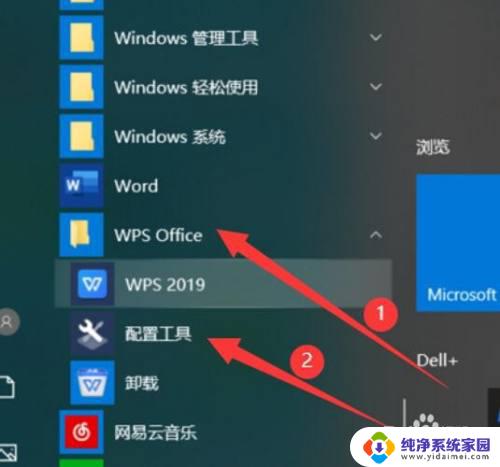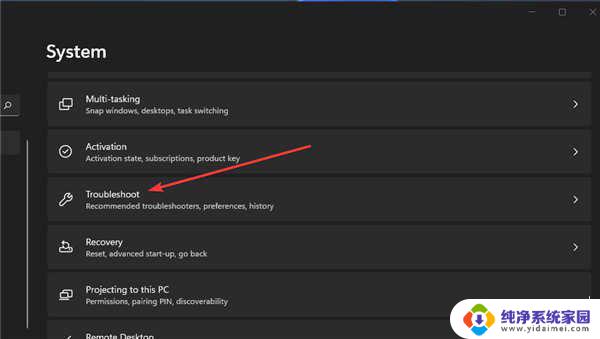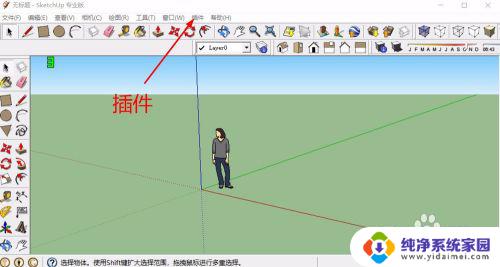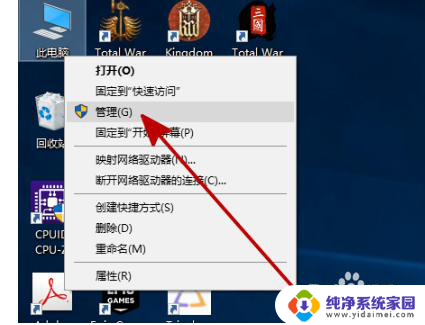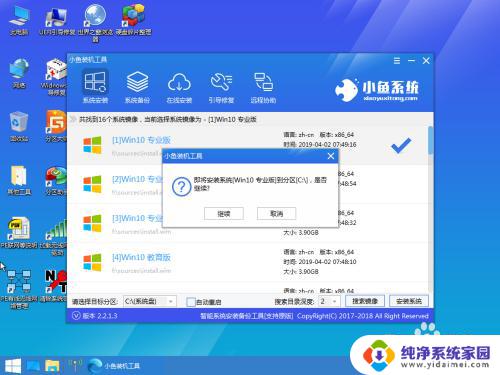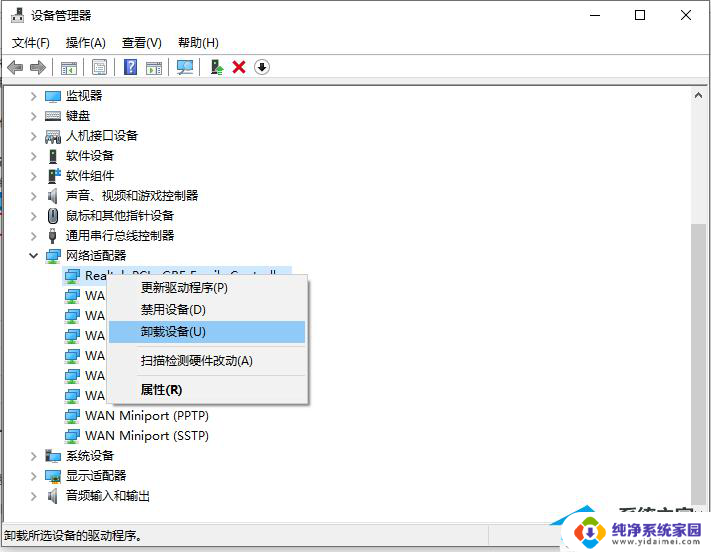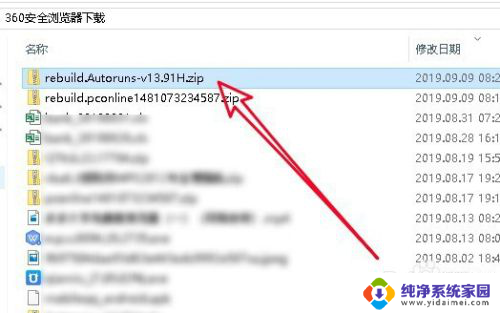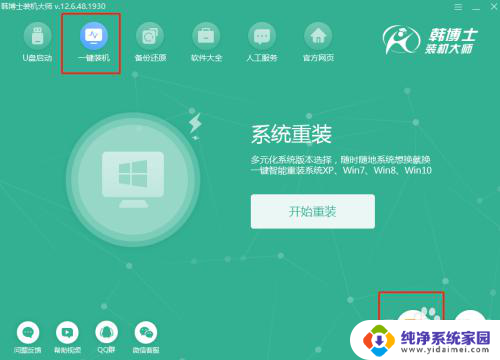安装完wps后右键新建没有 电脑右键新建没有WPS文件选项怎么解决
更新时间:2023-07-25 10:40:23作者:yang
安装完wps后右键新建没有,在电脑上安装完WPS后,我们通常期望能够方便地通过右键菜单进行新建操作,有些用户可能会遇到一个问题,就是在右键新建的选项中找不到WPS文件选项。这种情况下,我们需要寻找解决办法来恢复这个选项,以便更快捷地创建WPS文件。接下来我们将探讨一些解决方法,帮助大家解决这个问题。
具体方法:
1.打开WPS,打开WPS上方是设置,【小齿轮】形状按钮
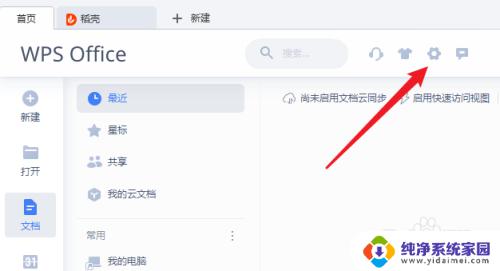
2.在设置菜单中点击【配置和修复工具】
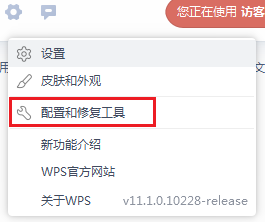
3.在配置和修复界面打开【高级】
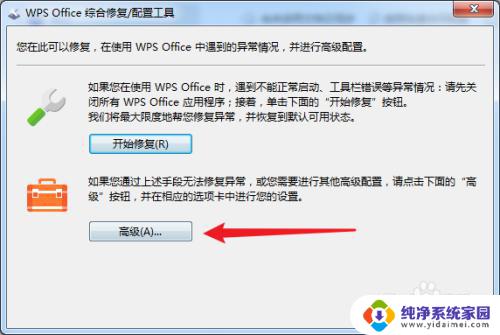
4.在新窗口打开【重置修复】
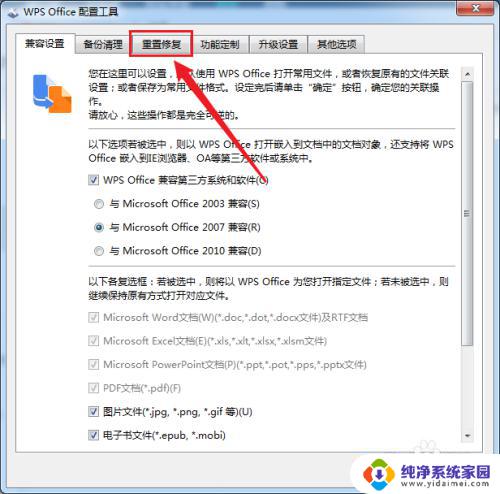
5.点击【重新注册组件】,等一会就修复完成
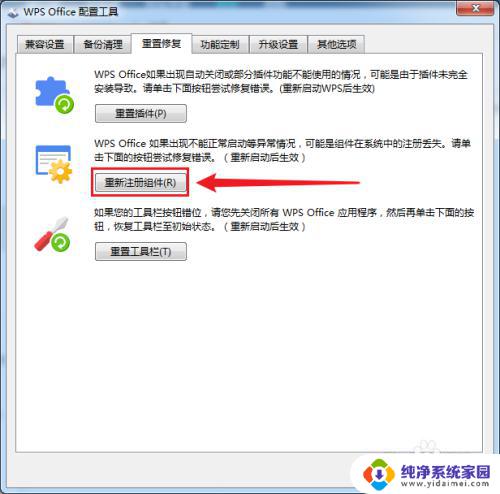
6.完成后会提示【组件注册成功】
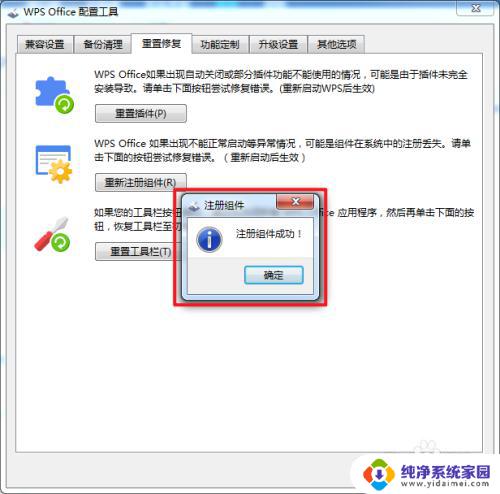
7.再次回到桌面点击右键选择新建就可以看到已经有WPS新建文件选项了

以上是关于安装完WPS后,在右键新建时找不到的全部内容,如果您遇到了相同的情况,可以按照小编的方法来解决问题。